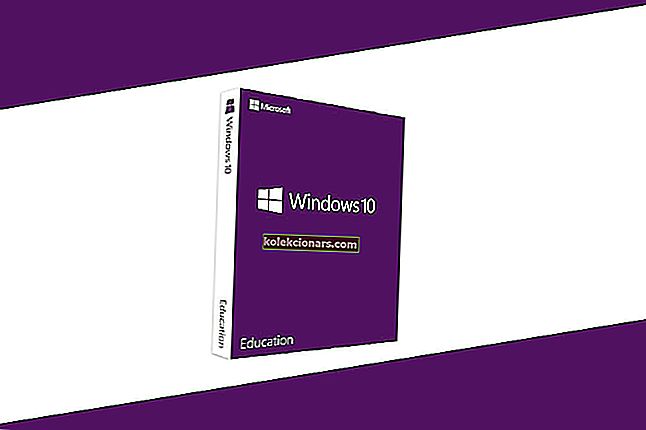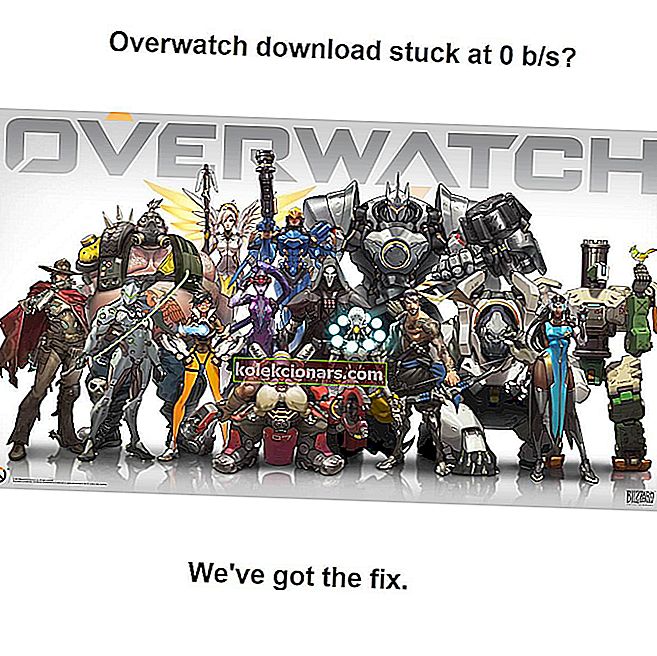Tiện ích Ứng dụng / Phần mềm miễn phí / Windows 10, Windows 7 / Phiên bản 4.6.2 / Tải xuống ngay
Tiện ích Ứng dụng / Phần mềm miễn phí / Windows 10, Windows 7 / Phiên bản 4.6.2 / Tải xuống ngay Đôi khi bạn không thể chơi trò chơi điện tử do khả năng của GPU kém và yêu cầu GPU cao của trò chơi. Ngay cả khi bạn đặt tất cả cài đặt đồ họa ở mức tối thiểu, nó có thể không đủ để khắc phục sự cố này.
Khi điều này xảy ra, có lẽ bạn đang cân nhắc mua một card đồ họa cao cấp để chơi game. Nhưng đó là một giải pháp đắt tiền, vì vậy, trước tiên bạn nên sử dụng tất cả các tùy chọn của bạn ở cấp phần mềm. Ví dụ: có thể đủ để cập nhật trình điều khiển graghics của bạn lên phiên bản mới nhất.
Một giải pháp khả thi khác là ép xung GPU của bạn để đạt được hiệu suất tốt nhất. Đó có thể là một nhiệm vụ đầy thử thách vì bạn phải đảm bảo rằng mình không làm quá sức. Nhưng bạn có thể nhờ đến MSI Afterburner để được giúp đỡ. Đây là một trong những giải pháp phần mềm ép xung tốt nhất cho CPU Intel, nhưng nó hoạt động với bất kỳ loại bộ xử lý nào.
Ảnh chụp màn hình
Đánh giá của chúng tôi
- Ưu điểm
- Giao diện thú vị với 15 giao diện
- Các tính năng phong phú để giám sát phần cứng và ép xung GPU
- Thiết lập tối đa 5 cấu hình với các cài đặt ép xung riêng biệt
- Hoàn toàn miễn phí để sử dụng
- Nhược điểm
- Không thích hợp cho người dùng bình thường
MSI Afterburner là một ứng dụng hoàn toàn miễn phí chỉ dành cho máy tính Windows. Nó được bao bọc trong một giao diện thân thiện với người dùng và bao gồm các tùy chọn đơn giản để kiểm soát cài đặt GPU của bạn nhằm tăng mức hiệu suất của cạc đồ họa của bạn.
Kiểm tra các yêu cầu hệ thống, quy trình cài đặt, giao diện và tập hợp các tính năng của MSI Afterburner bên dưới trước khi nhận được phán quyết cuối cùng của chúng tôi cho tiện ích ép xung GPU này.
Yêu cầu hệ thống MSI Afterburner
Trước khi bạn tải xuống và thiết lập MSI Afterburner trên PC của mình, hãy đảm bảo bạn đáp ứng các điều kiện tiên quyết sau của hệ thống:
- Hệ điều hành : Windows 10, 8.1, 8, 7, Vista, XP (cả 32-bit và 64-bit)
- GPU : NVIDIA GeForce 6, AMD RADEON HD 2000 (hoặc mới hơn)
- Trình điều khiển : NVIDIA Forceware 96.xx, AMD Catalyst 9.3 (hoặc mới hơn)
Đáng chú ý là MSI Afterburner hoạt động với mọi card đồ họa, nhưng một số chức năng sẽ bị hạn chế nếu GPU của bạn không nằm trong danh sách yêu cầu ở trên.
Cách cài đặt MSI Afterburner
Thật dễ dàng để thiết lập MSI Afterburner trên PC của bạn. Bạn chỉ cần chọn ngôn ngữ trình cài đặt, chấp nhận thỏa thuận cấp phép và thay đổi thư mục cài đặt nếu bạn không hài lòng với tùy chọn mặc định.
Tuy nhiên, bạn nên biết rằng chương trình cho phép tải xuống và cài đặt thêm một công cụ miễn phí của bên thứ ba có tên là RivaTuner Statistics Server. MSI Afterburner không phụ thuộc vào công cụ bổ sung này để hoạt động bình thường, vì vậy bạn có thể từ chối đề nghị nếu không quan tâm, để thiết lập sạch sẽ.
Cách sử dụng MSI Afterburner
Khi nói đến giao diện đồ họa, MSI Afterburner sử dụng giao diện màu đen và trắng. Nó có thiết kế đẹp mắt với bảng điều khiển và hai đồng hồ đo GPU và đồng hồ bộ nhớ, cùng với điện áp và nhiệt độ.
Ở giữa cửa sổ chính là một số thanh trượt cho phép bạn kiểm soát điện áp lõi, giới hạn nhiệt độ, xung nhịp lõi, đồng hồ bộ nhớ và tốc độ quạt. Bên dưới các thanh trượt này, bạn có thể tìm ra tên chính xác và phiên bản trình điều khiển của cạc đồ họa của mình.
Có 15 giao diện có sẵn cho giao diện người dùng. Để khám phá chúng, hãy nhấp vào nút cài đặt, chuyển đến tab Giao diện người dùng và mở menu Giao diện người dùng. Bạn phải khởi động lại chương trình mỗi khi chọn một làn da mới.
Ép xung với MSI Afterburner
Tính đến mọi thứ, MSI Afterburner là một công cụ ép xung tuyệt vời cho card đồ họa. Nó vô cùng phong phú về các tính năng và cung cấp cho bạn khả năng tùy chỉnh tất cả các khía cạnh của nó. Hơn nữa, MSI Afterburner không gây căng thẳng cho tài nguyên của máy tính.
Tuy nhiên, ép xung vẫn là một nhiệm vụ nguy hiểm đối với người dùng thiếu kinh nghiệm, bất kể bạn đang sử dụng công cụ nào. Luôn có nguy cơ áp đảo và sau đó làm hỏng cạc đồ họa. Do đó, bạn nên làm bài tập về nhà và học cách điều chỉnh cài đặt ép xung đúng cách.
Câu hỏi thường gặp: Tìm hiểu thêm về MSI Afterburner
- MSI Afterburner có hoạt động với Nvidia không?
Có, MSI Afterburner hoạt động với Nvidia vì nó hỗ trợ tất cả các card đồ họa. Nếu bạn tình cờ có GPU Nvidia từ dòng RTX 20, bạn có thể sử dụng Máy quét OC của MSI Afterburner để tự động có được cấu hình ép xung tốt nhất.
- Bạn có cần thẻ MSI để sử dụng Afterburner không?
Không, MSI Afterburner hoạt động với bất kỳ card đồ họa nào.
- MSI Afterburner có miễn phí không?
Có, MSI Afterburner là phần mềm miễn phí 100%. Không có giới hạn tính năng hoặc giới hạn thời gian.
Tổng quan về các tính năng của MSI Afterburner
- Ép xung card đồ họa của bạn để cải thiện hiệu suất chơi trò chơi và làm việc với các ứng dụng đòi hỏi nhiều tài nguyên
- Kiểm soát tần số xung nhịp, điện áp và tốc độ quạt của GPU
- Tiết lộ thông tin chi tiết về phần cứng của bạn
- Chuẩn bị tối đa năm cấu hình với các cài đặt cấu hình riêng biệt khi ép xung
- Làm việc với tất cả các loại thẻ đồ họa
- Phiên bản miễn phí vĩnh viễn không có tính năng bị khóa hoặc giới hạn thời gian
- Sử dụng OC Scanner để tự động phát hiện cài đặt ép xung cao nhất trong khi vẫn giữ cho GPU của bạn ổn định (chỉ dành cho dòng RTX 20)
- Cho phép kiểm soát và giám sát phần cứng đối với nhiệt độ và mức sử dụng GPU, FB và sử dụng bộ nhớ, xung nhịp lõi và bộ nhớ, công suất, tốc độ quạt và máy đo tốc độ, cũng như nhiệt độ, mức sử dụng, xung nhịp và công suất của mỗi lõi CPU
- Định cấu hình các cài đặt kiểm soát và giám sát phần cứng khác, như trình điều khiển IO cấp thấp và giao diện truy cập phần cứng, khôi phục cài đặt sau chế độ bị treo, mở khóa kiểm soát và giám sát điện áp, buộc điện áp không đổi
- Đối với cạc đồ họa AMD, bạn có thể mở rộng giới hạn ép xung chính thức, tắt ULPS và bật giám sát việc sử dụng GPU thống nhất
- Kiểm soát hoàn toàn tốc độ quạt bằng cách thay đổi đường cong tốc độ quạt mặc định, thời gian cập nhật và độ trễ nhiệt độ, và bằng cách buộc cập nhật tốc độ quạt vào mỗi khoảng thời gian
- Hiển thị biểu đồ tốc độ quạt, đặt giới hạn biểu đồ và tùy chỉnh màu sắc
- Ghi nhật ký lịch sử giám sát phần cứng vào tệp và đặt các phím nóng chung để bắt đầu và kết thúc ghi nhật ký cũng như xóa lịch sử nhật ký
- Tùy chỉnh giao diện người dùng bằng cách đặt định dạng thời gian và nhiệt độ khác, ẩn chú giải công cụ và gợi ý, thay đổi giao diện người dùng, điều chỉnh độ trong suốt và tỷ lệ của da
- Hỗ trợ nhiều ngôn ngữ giao diện người dùng
Thông số kỹ thuật đầy đủ
- Phiên bản phần mềm
- 4.6.2
- Giấy phép
- Phần mềm miễn phí
- Từ khóa
- ép xung, GPU

MSI Afterburner
Tải ngay- Windows 10
- Windows 7
- Tiện ích & Công cụ